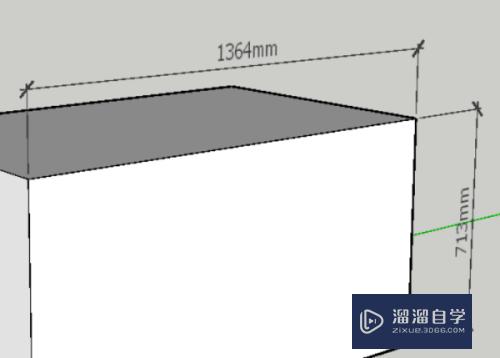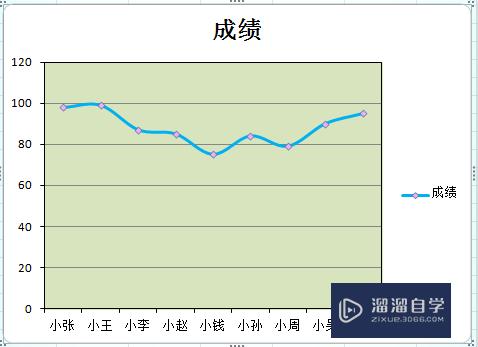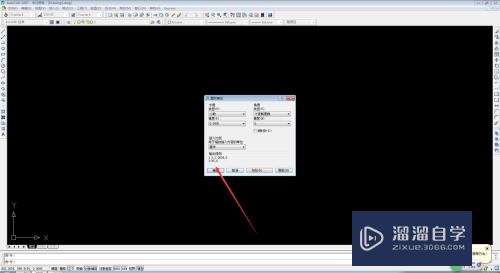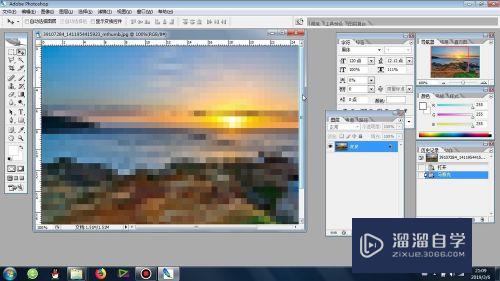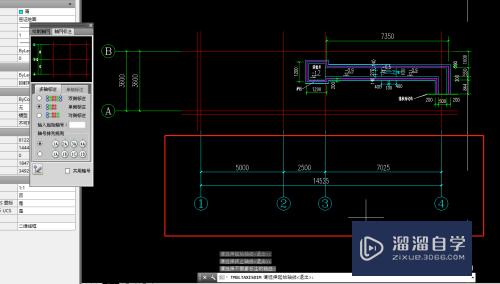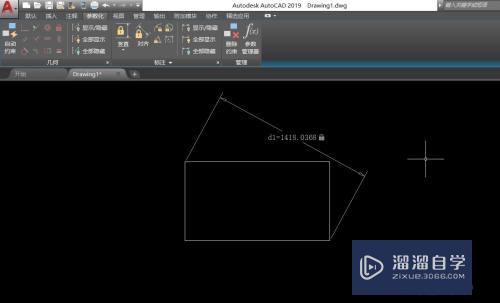怎么使用insert键选择Word插入和改写模式(insert在word中怎么用)优质
在Word2010文档窗口中。用户不仅可以在“Word选项”对话框状态栏选择“插入”和“改写”模式。还可以使用insert键切换“插入”和“改写”编辑模式。要想使用insert键。必须在“Word选项”对话框中启用该功能。操作步骤如下所述:
云渲染农场还有超多“Word”视频课程。欢迎大家点击查看
工具/软件
硬件型号:戴尔灵越15
系统版本:Windows7
所需软件:Word2010
步骤/方法
第1步
第1步。打开Word2010文档窗口。依次单击“文件”→“选项”按钮。如图2009121603所示。图2009121603 单击“选项”按钮
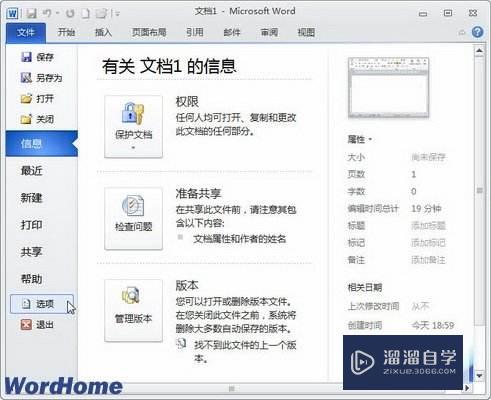
第2步
第2步。在打开的“Word选项”对话框中。切换到“高级”选项卡。在“编辑选项”区域选中“用Insert控制改写模式”复选框。并单击“确定”按钮。如图2009121604所示。图2009121604 选中“用Insert控制改写模式”复选框
通过上述设置。即可使用Insert键切换“插入”和“改写”编辑模式。
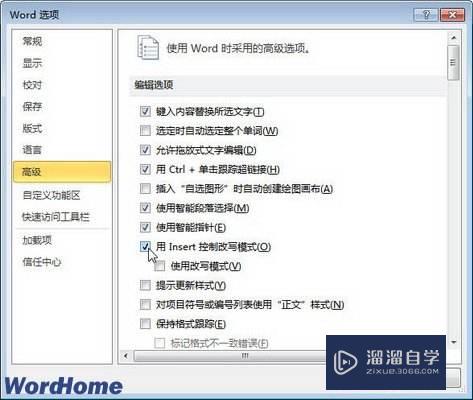
以上关于“怎么使用insert键选择Word插入和改写模式(insert在word中怎么用)”的内容小渲今天就介绍到这里。希望这篇文章能够帮助到小伙伴们解决问题。如果觉得教程不详细的话。可以在本站搜索相关的教程学习哦!
更多精选教程文章推荐
以上是由资深渲染大师 小渲 整理编辑的,如果觉得对你有帮助,可以收藏或分享给身边的人
本文标题:怎么使用insert键选择Word插入和改写模式(insert在word中怎么用)
本文地址:http://www.hszkedu.com/72279.html ,转载请注明来源:云渲染教程网
友情提示:本站内容均为网友发布,并不代表本站立场,如果本站的信息无意侵犯了您的版权,请联系我们及时处理,分享目的仅供大家学习与参考,不代表云渲染农场的立场!
本文地址:http://www.hszkedu.com/72279.html ,转载请注明来源:云渲染教程网
友情提示:本站内容均为网友发布,并不代表本站立场,如果本站的信息无意侵犯了您的版权,请联系我们及时处理,分享目的仅供大家学习与参考,不代表云渲染农场的立场!